- शब्द आपका डिफ़ॉल्ट नहीं है कार्यक्रमसंवाद बॉक्सखिड़की कुछ के लिए पॉप अप करता रहता है उपयोगकर्ताओं जब वे विशिष्ट खोलने का प्रयास करते हैं फ़ाइल के साथ प्रकार आवेदन.
- आप डिफ़ॉल्ट को अक्षम कर सकते हैं कार्यक्रमसंवाद बॉक्स के माध्यम से शब्द विकल्प खिड़की.
- हमारी विंडोज सेटिंग्स अनुभाग अधिक शामिल हैं पदों जो आप कैसे कर सकते हैं इसके बारे में और विवरण प्रदान करते हैं कॉन्फ़िगर सेटिंग्स खिड़कियाँ 10.
- आप और अधिक पा सकते हैं शब्द हमारे विस्तृत में सुझाव और उपयोगी सुधार माइक्रोसॉफ्ट वर्ड हब.

यह सॉफ़्टवेयर आपके ड्राइवरों को चालू रखेगा, इस प्रकार आपको सामान्य कंप्यूटर त्रुटियों और हार्डवेयर विफलता से सुरक्षित रखेगा। 3 आसान चरणों में अब अपने सभी ड्राइवरों की जाँच करें:
- ड्राइवर फिक्स डाउनलोड करें (सत्यापित डाउनलोड फ़ाइल)।
- क्लिक स्कैन शुरू करें सभी समस्याग्रस्त ड्राइवरों को खोजने के लिए।
- क्लिक ड्राइवर अपडेट करें नए संस्करण प्राप्त करने और सिस्टम की खराबी से बचने के लिए।
- DriverFix द्वारा डाउनलोड किया गया है 0 इस महीने पाठकों।
कुछ म एस वर्ड
उपयोगकर्ताओं ने माइक्रोसॉफ्ट के फोरम पर एक डायलॉग बॉक्स के बारे में पोस्ट किया है जो कहता है, डॉक्स देखने और संपादित करने के लिए Word आपका डिफ़ॉल्ट प्रोग्राम नहीं है.जब कुछ उपयोगकर्ता Word के साथ दस्तावेज़ फ़ाइलें खोलने का प्रयास करते हैं तो संवाद बॉक्स विंडो खुलती रहती है। यह समस्या तब भी उत्पन्न हो सकती है जब उपयोगकर्ताओं ने Word के लिए चयनित फ़ाइल प्रकार को कॉन्फ़िगर किया हो।
दस्तावेज़ों को देखने और संपादित करने के लिए Microsoft Word आपका डिफ़ॉल्ट प्रोग्राम नहीं है
Word का डिफ़ॉल्ट प्रोग्राम डायलॉग बॉक्स अक्षम करें
- का चयन करें फ़ाइल वर्ड में टैब।
- क्लिक विकल्प खोलने के लिए शब्द विकल्प विंडो।

- चुनते हैं आम के बाईं ओर शब्द विकल्प खिड़की।
- विंडो को तब तक नीचे स्क्रॉल करें जब तक कि आप तक न पहुंच जाएं चालू होना विकल्प।
- अचयनित करें मुझे बताएं कि क्या Microsoft Word दस्तावेज़ों को देखने और संपादित करने के लिए डिफ़ॉल्ट प्रोग्राम नहीं है विकल्प।
- दबाएं ठीक है बटन।
Word की Office स्थापना की मरम्मत करें
- को खोलो Daud डायलॉग प्रेस करके विंडोज कुंजी + आर कुंजीपटल संक्षिप्त रीति।
- प्रकार एक ppwiz.cpl रन बॉक्स में और क्लिक करें ठीक है अनइंस्टालर खोलने के लिए कंट्रोल पैनल विंडो.

- वहां सूचीबद्ध अपना एमएस ऑफिस सूट चुनें।
- दबाएं संशोधित मरम्मत विकल्प खोलने के लिए बटन।

- का चयन करें त्वरित मरम्मत या ऑनलाइन मरम्मत रेडियो बटन।
- दबाओ मरम्मत बटन।
- Office को सुधारने के बाद Windows को पुनरारंभ करें।
फ़ाइल प्रकार सेटिंग्स द्वारा डिफ़ॉल्ट ऐप्स की जाँच करें
- जांचें कि Word के लिए सभी फ़ाइल प्रकार डिफ़ॉल्ट रूप से कॉन्फ़िगर किए गए हैं। ऐसा करने के लिए, विंडोज 10 के. पर क्लिक करें खोजने के लिए यहां टाइप करेंटास्कबार बटन.
- इसके बाद, खोज बॉक्स में डिफ़ॉल्ट कीवर्ड दर्ज करें।
- सीधे नीचे शॉट में विंडो खोलने के लिए डिफ़ॉल्ट ऐप्स पर क्लिक करें।

- क्लिक ऐप द्वारा डिफ़ॉल्ट सेट करें सॉफ्टवेयर की एक सूची खोलने के लिए।

- Word सॉफ़्टवेयर का चयन करें, और क्लिक करें प्रबंधित इसके लिए बटन।
- फिर आप उन फ़ाइल प्रकारों की सूची देखेंगे जिन्हें Word खोल सकता है। उन सभी फ़ाइल प्रकारों के लिए Word चुनें जिनके लिए यह डिफ़ॉल्ट ऐप नहीं है।
- फ़ाइल प्रकारों के लिए फिर से Word का चयन करें, यह केवल ताज़ा करने के लिए पहले से ही डिफ़ॉल्ट है।
- इसके बाद, अपने लैपटॉप या डेस्कटॉप को पुनरारंभ करें।
पुराने ऑफिस सुइट्स को अनइंस्टॉल करें
- खुला हुआ Daud संवाद बॉक्स।
- फिर आप अनइंस्टालर को एंटर करके खोल सकते हैं एक ppwiz.cpl रन और क्लिक में ठीक है.

- इसके बाद, में सूचीबद्ध एक पुराने कार्यालय स्थापना को देखें कार्यक्रमों और सुविधाओं.
- एक पुराने कार्यालय स्थापना का चयन करें (आपका वर्तमान नहीं), और उसके क्लिक करें स्थापना रद्द करें बटन।
- क्लिक हाँ अनइंस्टॉल पुष्टिकरण संकेतों पर।
- पुनः आरंभ करें अपने पुराने ऑफिस सॉफ्टवेयर को अनइंस्टॉल करने के बाद विंडोज।
नोटपैड का चयन करें और फिर Word को डिफ़ॉल्ट फ़ाइल प्रकार के रूप में चुनें
- दाएँ क्लिक करें वह फ़ाइल जिसके लिए डायलॉग बॉक्स खुलता है के साथ खोलें.
- चुनते हैं दूसरा ऐप चुनें > और ऐप > नोटपैड.
- का चयन करें हमेशा इस ऐप का इस्तेमाल करें चेकबॉक्स।

- दबाएं ठीक है बटन।
- फिर चयन करने के लिए फिर से उसी फ़ाइल पर राइट-क्लिक करें के साथ खोलें > दूसरा ऐप चुनें > शब्द.
- का चयन करें हमेशा इस ऐप का इस्तेमाल करें विकल्प फिर से, और क्लिक करें ठीक है बटन।
Word को ठीक करने के लिए वे कुछ सबसे संभावित संकल्प हैं जो आपका डिफ़ॉल्ट प्रोग्राम संवाद बॉक्स नहीं है।
यदि आपको अभी भी और प्रस्तावों की आवश्यकता है, तो आप Microsoft समर्थन एजेंट के साथ संपर्क कर सकते हैं कार्यालय सहायता से संपर्क करें पृष्ठ।
लगातार पूछे जाने वाले प्रश्न
MS Word और WordPad के बीच सबसे महत्वपूर्ण अंतर यह है कि MS Word में WordPad की तुलना में बहुत अधिक टेक्स्ट संपादन सुविधाएँ हैं।
Microsoft Word की समस्याओं को ठीक करने के लिए, हमारी विस्तृत जाँच करें माइक्रोसॉफ्ट ऑफिस फिक्स गाइड नहीं खोल रहा है.
हां, इस बात की संभावना है कि एक दूषित Word दस्तावेज़ समस्याएँ पैदा कर सकता है। हमारे पर एक नज़र डालें आपके दस्तावेज़ों की सुरक्षा के लिए 6 सर्वश्रेष्ठ Microsoft Word एंटीवायरस.
![बैकअप के बिना विंडोज 10 रजिस्ट्री को कैसे पुनर्स्थापित करें [परीक्षण किया गया]](/f/35c3436c6b34f6dab85a35d5fc6d9885.jpg?width=300&height=460)
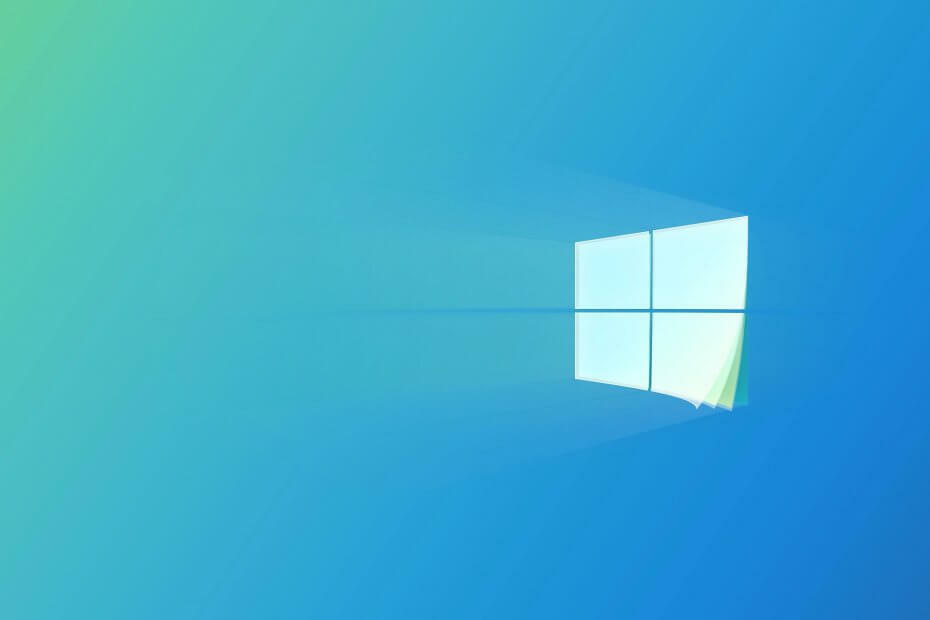
![विंडोज 10 अपडेट के बाद डेस्कटॉप अनुपलब्ध [फिक्स्ड]](/f/b4a9c4eb8b8895b6d9c5e80e552260e7.jpg?width=300&height=460)